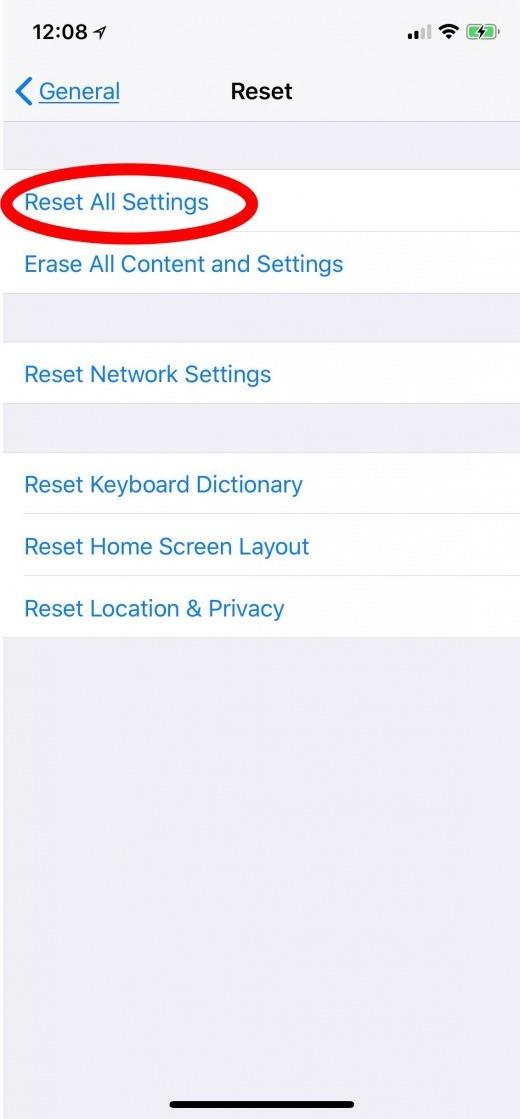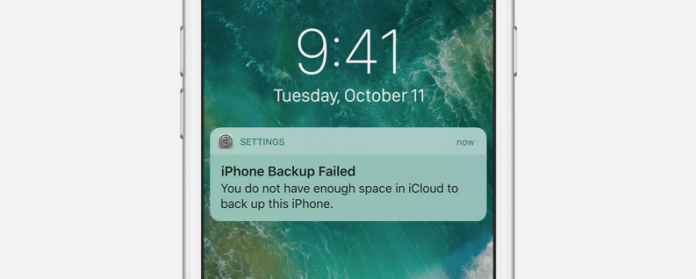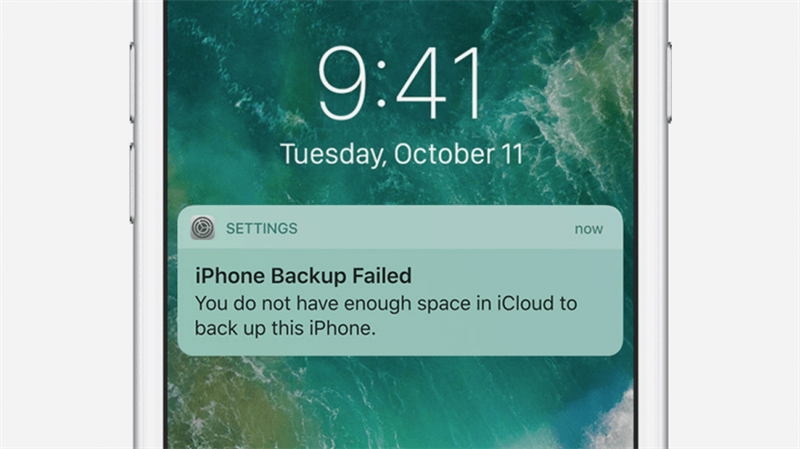
Pravidelné zálohování vašeho iPhone nebo iPadu je důležitá součást zabezpečení vašich dat a nastavení.
Související: Jak zálohovat iPhone do iTunes na vašem počítači
Nastavili jste svůj iPhone, aby se každou noc automaticky zálohoval do cloudu, ale najednou jste obdrželi chybovou zprávu, „poslední záloha nebyla dokončena “ nebo „problém umožňující iCloud Backup “
iCloud Backup Failed?
První kroky
- Zkontrolujte nastavení služby iCloud
- Zkontrolujte zdroj napájení
- Zkontrolujte si signál a připojení Wi-Fi
- Ujistěte se, že obrazovka vašeho iPhone je zamčená
- Ujistěte se, že Apple iCloud Backup System pracuje
Řešení pro ukládání a pomalé zálohování
- Ujistěte se, že máte dostatek místa pro zálohování iCloud
- Změňte plán úložiště iCloud nebo odstraňte úložiště
- Zálohování je pomalejší než očekávané
- Šedé aplikace
iCloud Backup Restart & Reset Řešení
- Tvrdé restartování iPhone
- Odhlásit se z iCloud, pak zpět
- Resetovat všechna nastavení
Zkontrolujte nastavení služby iCloud
Je možné, že vaše nastavení iCloud pro zálohování bylo náhodně změněno?
- Otevřete Nastavení.
- Klepněte na své jméno v horní části stránky.
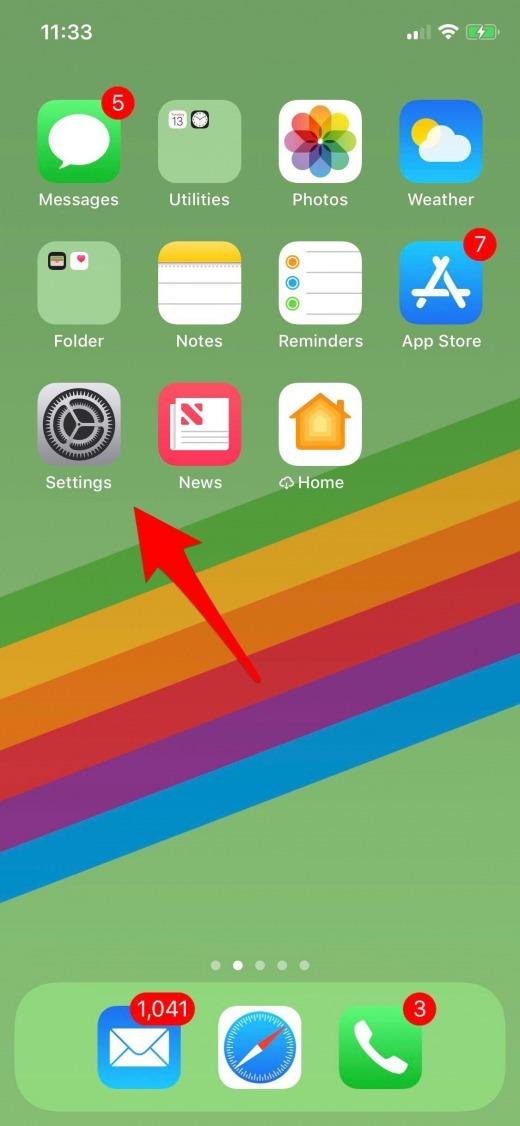
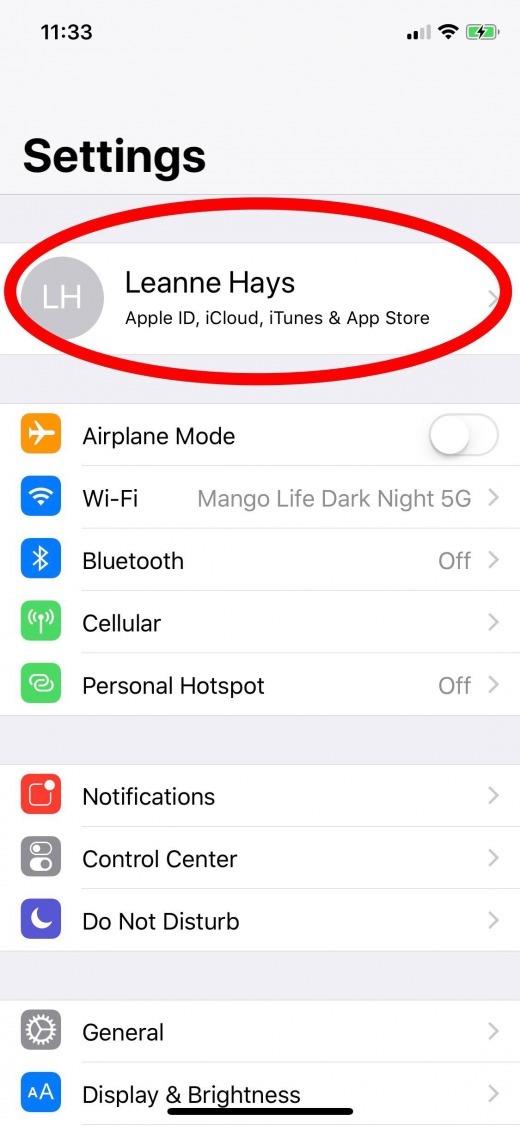
- Nyní klepněte na iCloud.
- Posuňte se dolů a zkontrolujte, zda je zapnuté iCloud Backup.
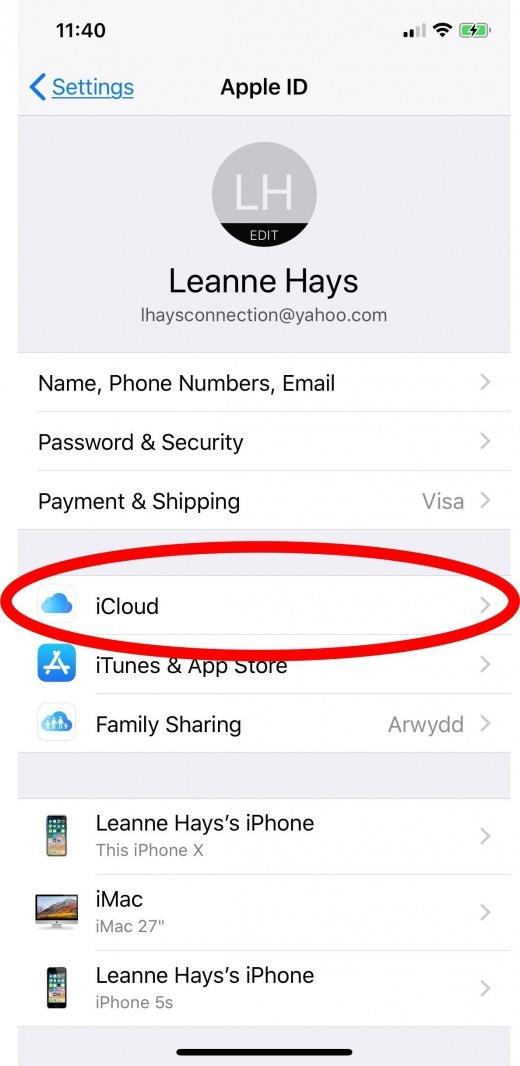
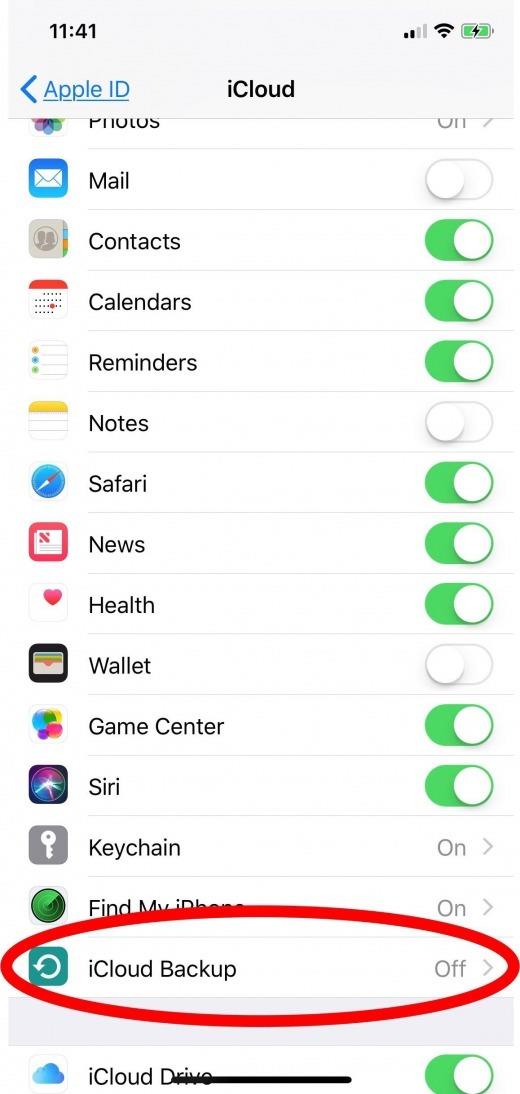
- Pokud není zálohování iCloud zapnuto, klepněte na něj a poté přepněte na iCloud Backup.
- Chcete-li okamžitě zálohovat, klepněte na možnost Zálohovat nyní.
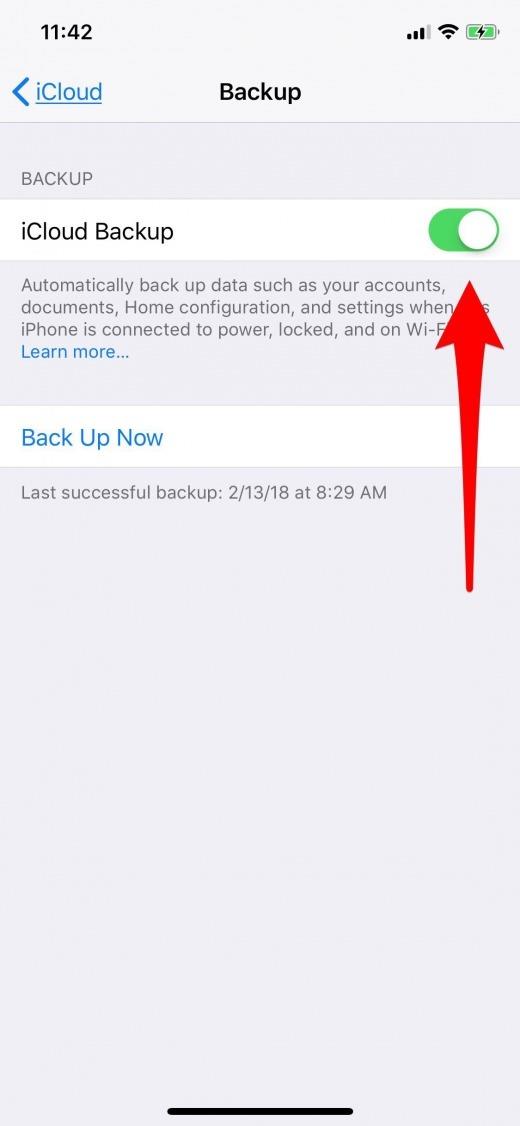
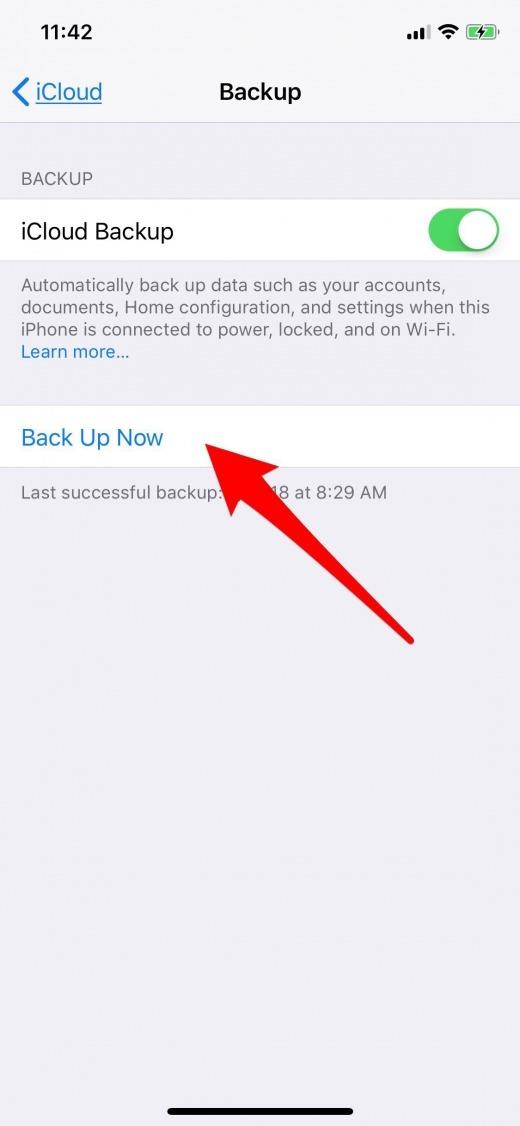
Je-li záloha nyní šedá, může to znamenat omezení sítě.
Zkontrolujte zdroj napájení
Zkontrolujte zásuvku, na kterou se iPhone nabíjel, a ujistěte se, že funguje;
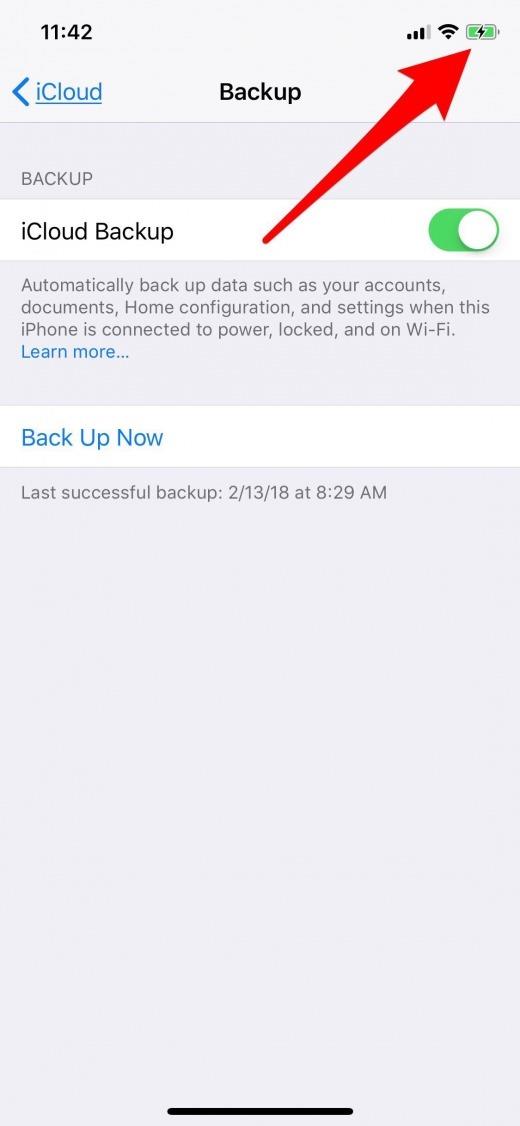
Zkontrolujte si signál a připojení Wi-Fi
Pokud obdržíte zprávu, která tvrdí, že vaše zálohování nebylo dokončeno, viníkem je často vaše připojení Wi-Fi.
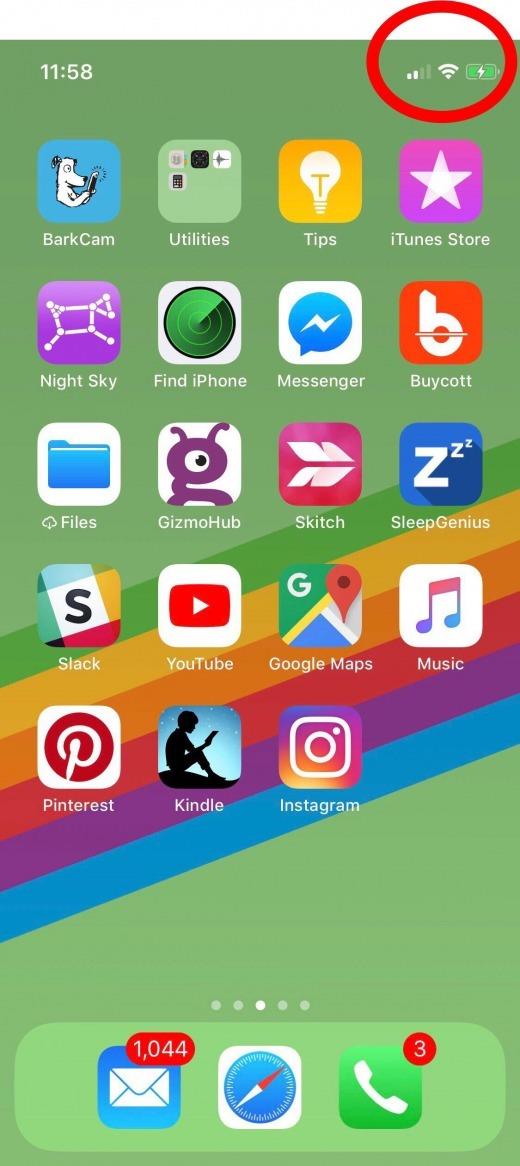
Pokud se váš iPhone stále nepřipojí k síti Wi-Fi, zkontrolujte a zjistěte, zda vaše ostatní zařízení mohou;
iPhone obrazovka je uzamčena
Kromě požadavku na připojení Wi-Fi a napájecí zdroj musí být obrazovka iPhone uzamčena pro automatické zálohování iCloud, abyste mohli pokračovat.
- Otevřete aplikaci Nastavení.
- Klepněte na Zobrazení a jas.
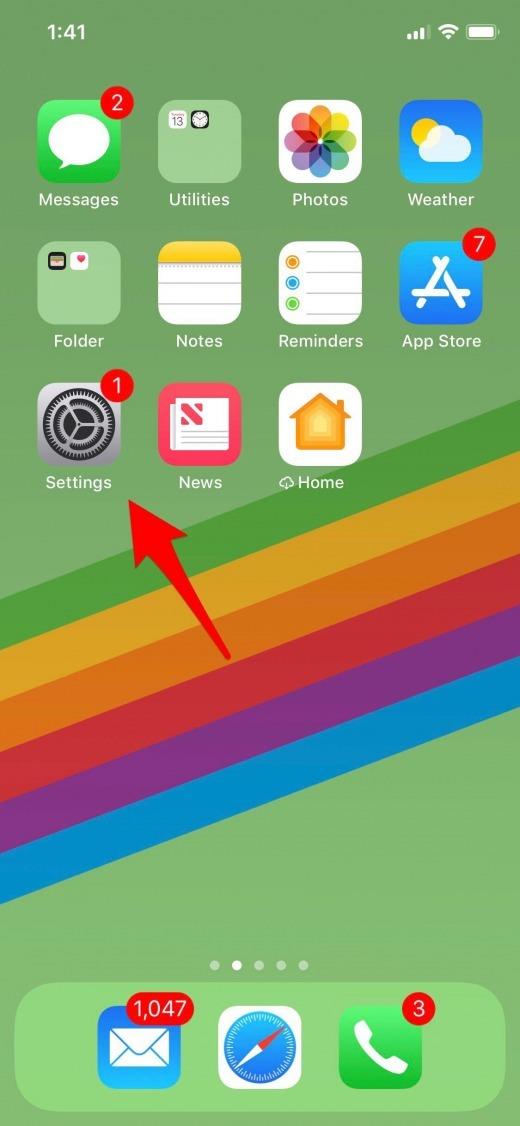
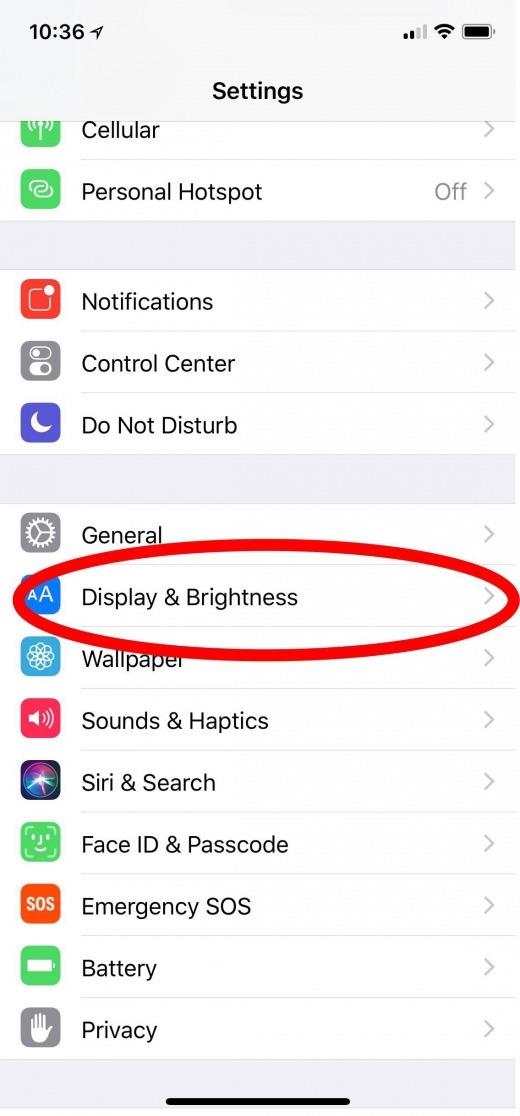
- Nyní klepněte na tlačítko Automatický zámek.
- Pokud je zaškrtnuto políčko Nikdy, zvažte možnost automatického zamknutí telefonu výběrem 5 minut nebo kratšího časového období.
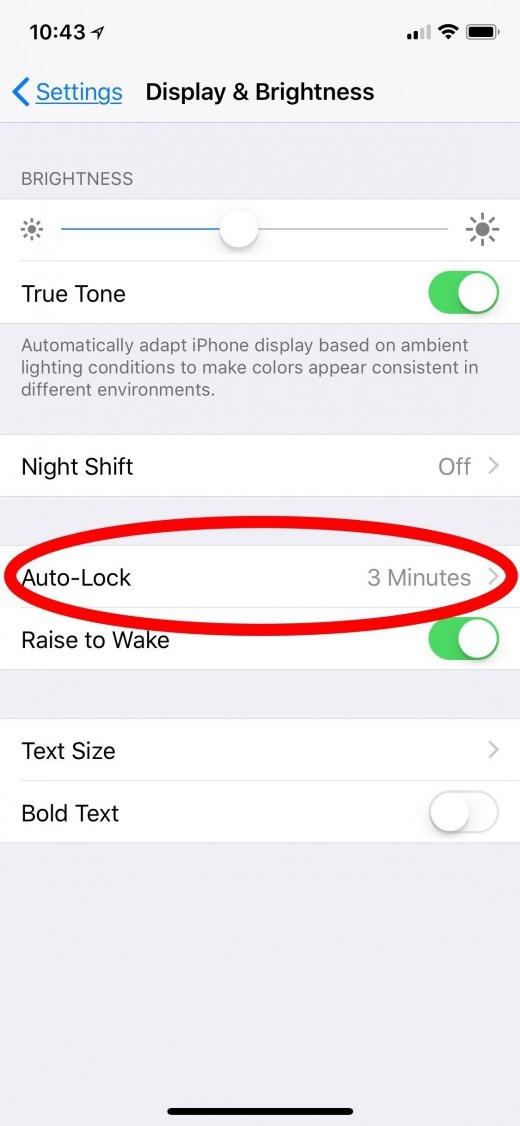
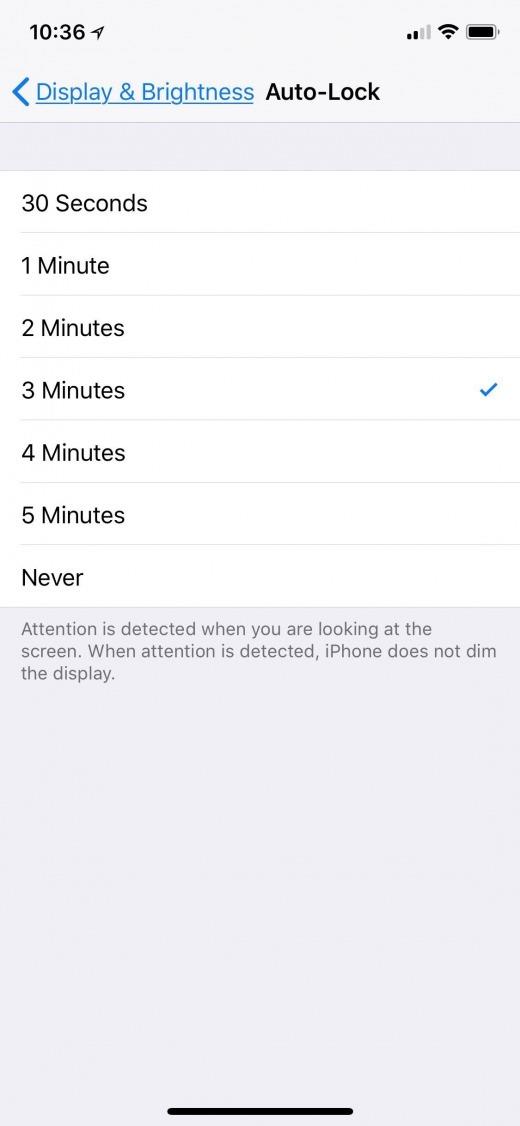
Ujistěte se, že Apple iCloud Backup System pracuje
Existuje možnost, že jste nic nezapomněli a systém Apple Backup systému iCloud je dočasně nedostupný.
Stránka podpory Apple System označuje, zda je k dispozici iCloud Backup.
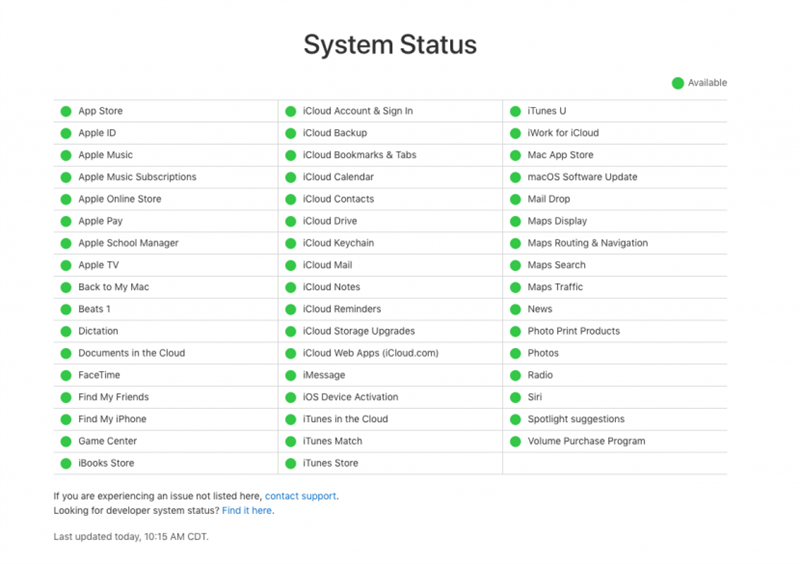
Ujistěte se, že máte dostatek místa pro zálohování iCloud
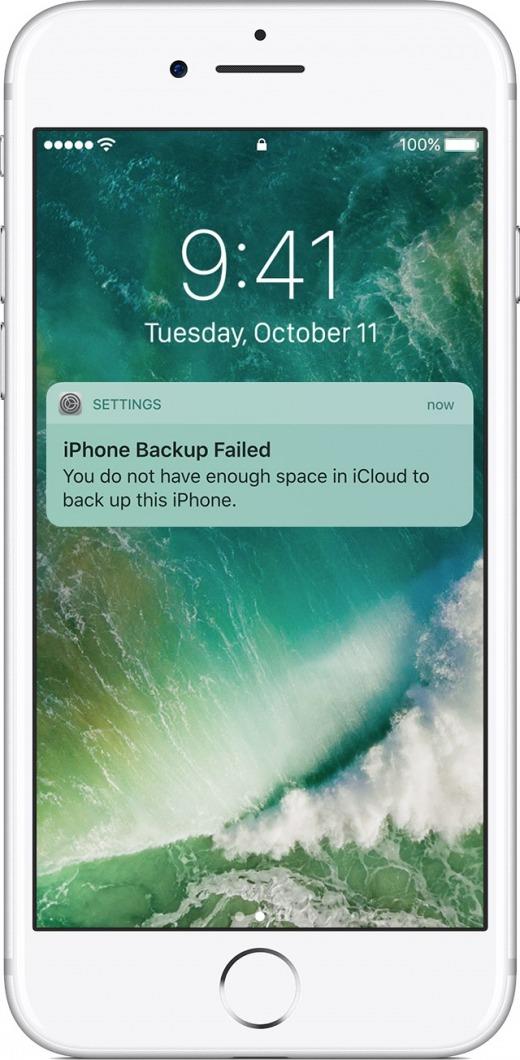
Jedním z nejčastějších důvodů pro neúspěšnou zálohu iCloud je nedostatek dostatečného úložiště iCloud.
- Otevřete aplikaci Nastavení a klepněte na své jméno v horní části stránky.
- Klepněte na možnost iCloud;
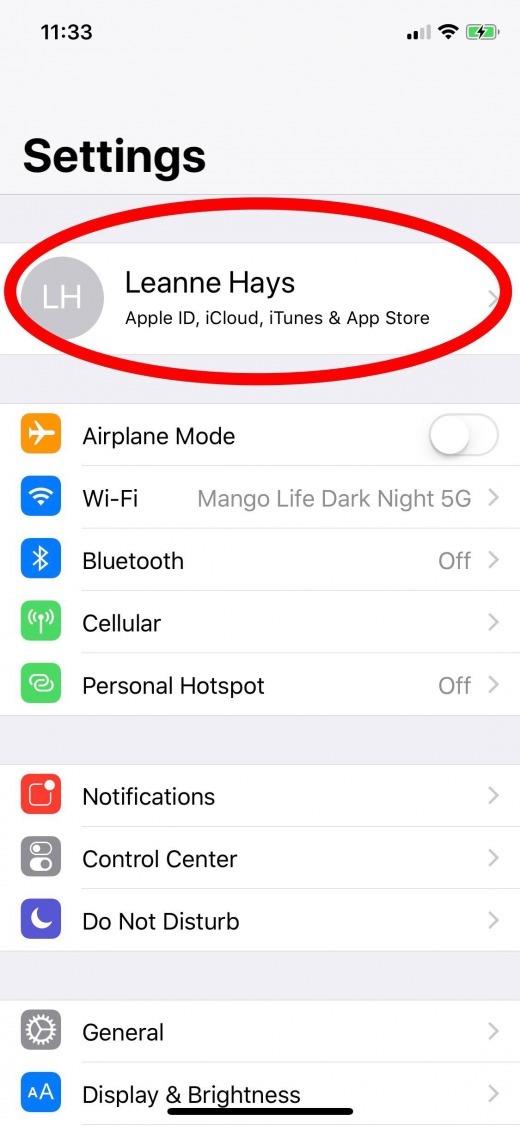
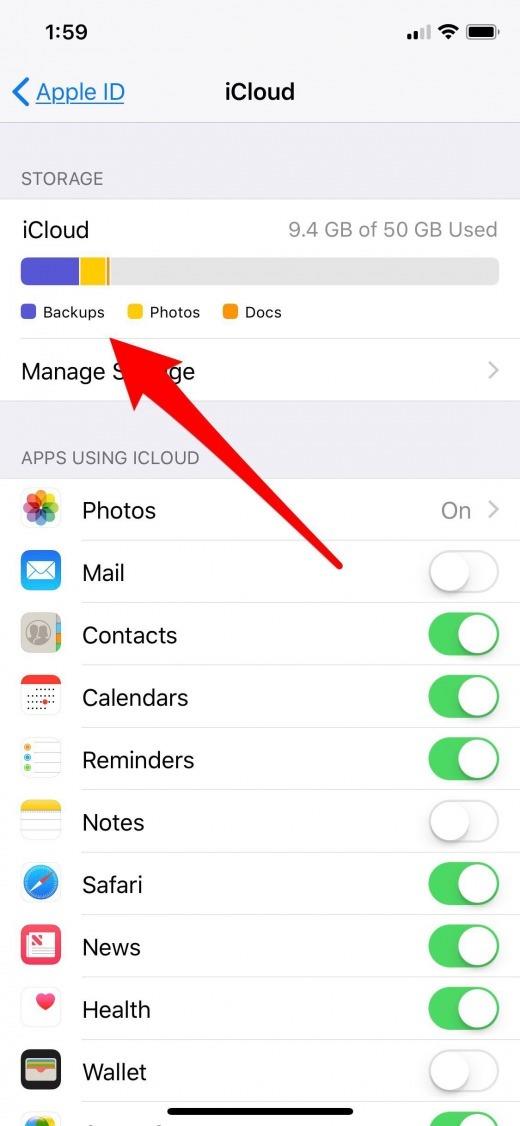
Pokud je vaše úložiště vyčerpáno, přečtěte si informace o tom, jak vymazat nějaké místo nebo koupit další úložiště iCloud.
Změňte plán úložiště iCloud nebo odstraňte úložiště
Pokud váš iPhone nemůže zálohovat do cloudu, protože úložiště je příliš plné, můžete svůj plán úložiště iCloud změnit.
iCloud Backup Slower than expected
Došlo k selhání aplikace iCloud Backup, nebo to trvá déle, než jste očekávali?
Šedé aplikace?
Jedním z hlavních viníků pro pomalou zálohu iCloud jsou zavěšení aplikací, které jsou označeny ikonou šedé aplikace.
iPhone stále ještě nepotřebuje zálohovat iCloud?
Pokud jste postupovali výše popsanými kroky pro odstraňování problémů a váš iPhone vám stále dává chybovou zprávu, je zde několik řešení, které můžete vyzkoušet.
Těžké restartování
Pokud váš iPhone stále nevychází zálohování do oblaku, zkuste tento tip vynulovat.
Odhlaste se z účtu iCloud, poté se přihlaste
Pokud hardwarové restartování nefungovalo, můžete se pokusit odhlásit a pak zpět do účtu iCloud.
- Otevřete aplikaci Nastavení.
- Přejděte dolů na položku Účty a hesla a klepněte na něj.
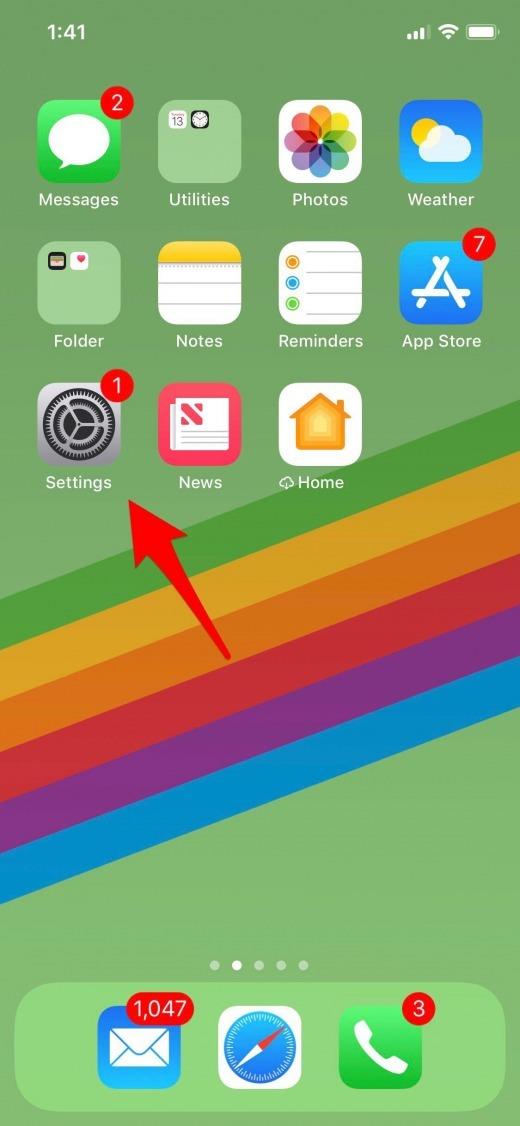
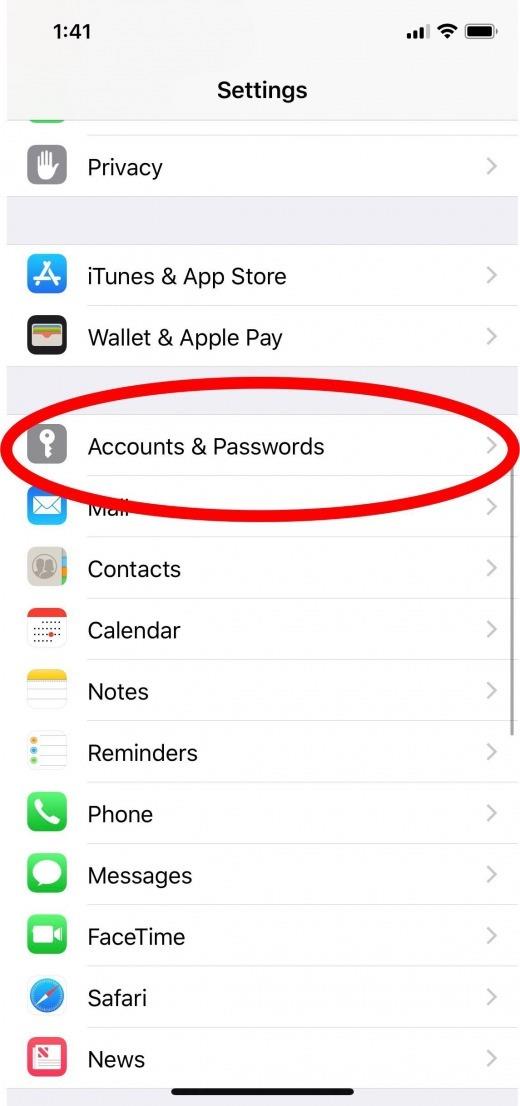
- Klepněte na ikonu iCloud.
- Přejděte dolů do dolní části stránky a klepněte na položku Odhlásit se.
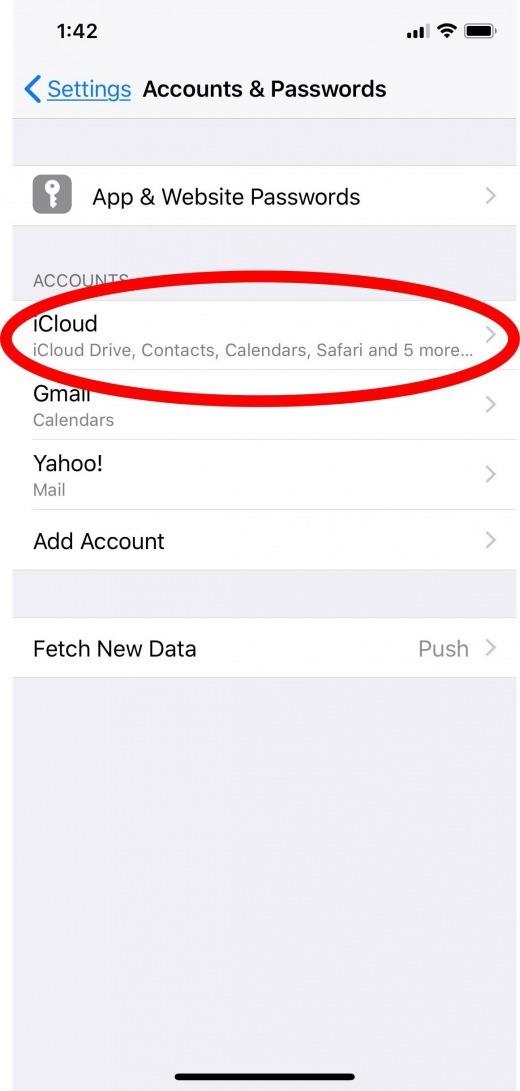
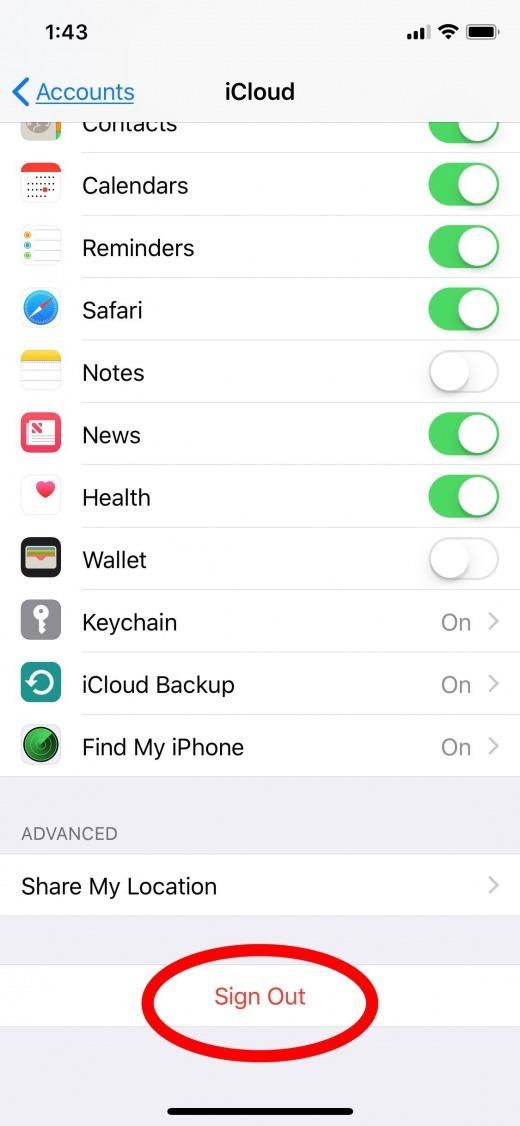
Nebojte se varování, než se odhlásíte;
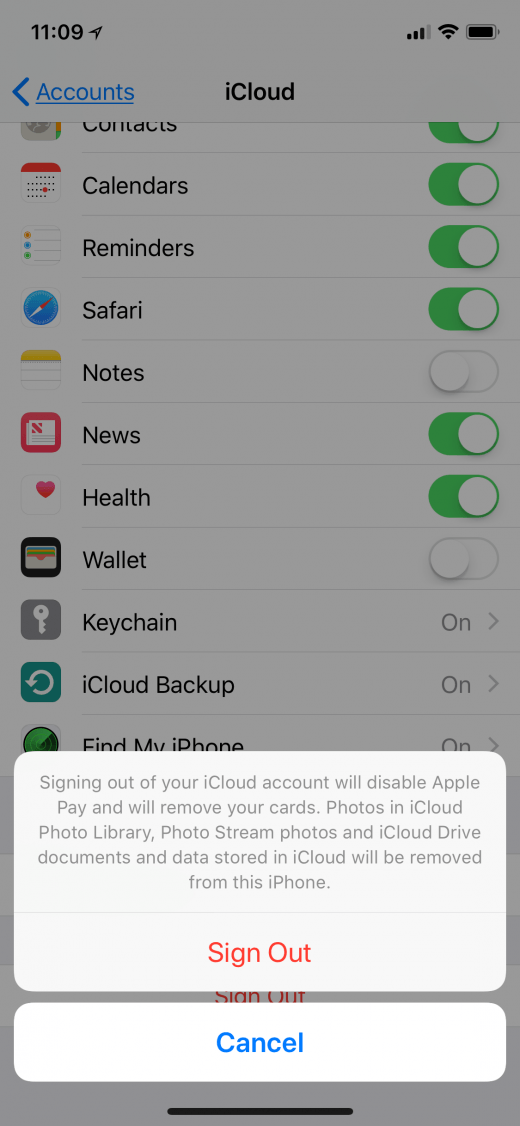
Resetovat všechna nastavení
Tento proces nezhasí žádné údaje;
- Otevřete aplikaci Nastavení a klepněte na Obecné.
- Přejděte dolů na položku Obnovit a klepněte na něj.
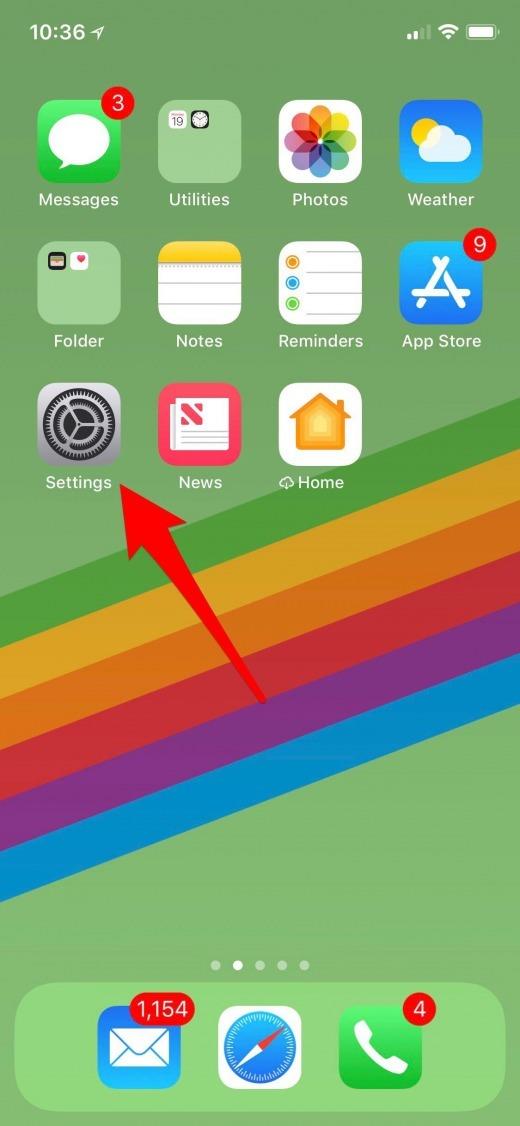
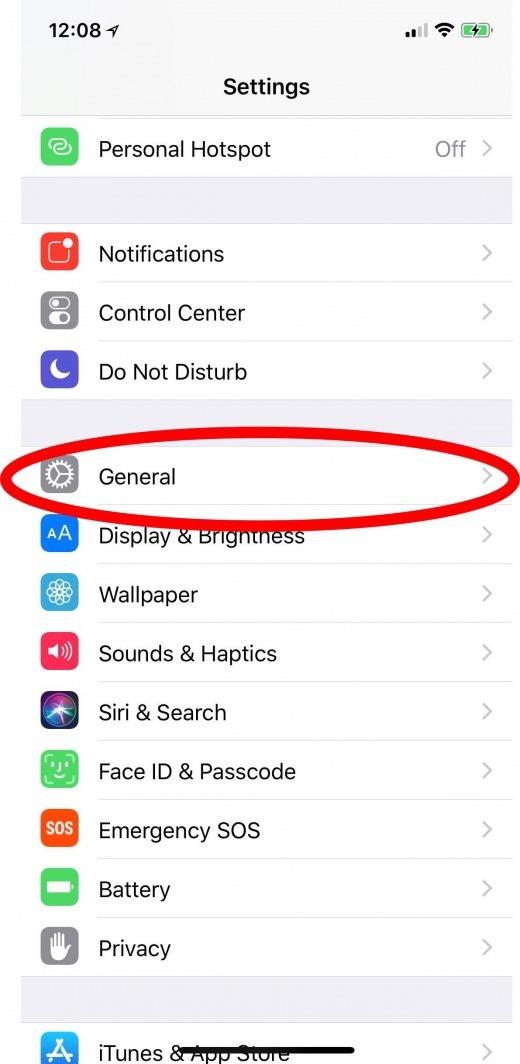
- Klepněte na možnost Obnovit všechna nastavení.